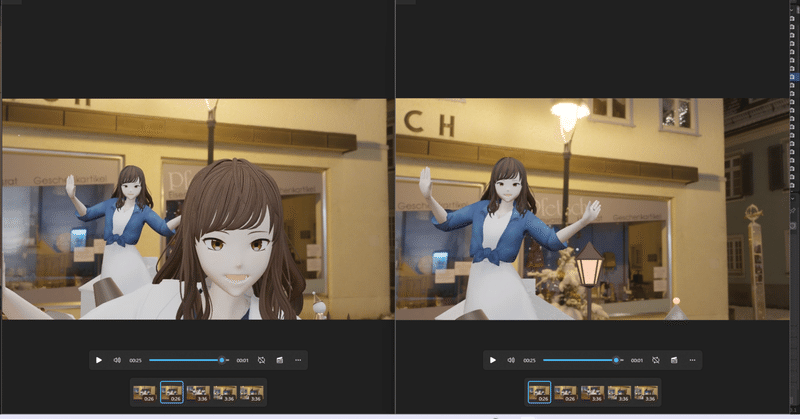
【Blender】複数のカメラを切り替えてアニメーションを再生する
今日は、Blenderでアニメーション完成後、カメラを複数台設置して、切り替えながら再生を設定する方法を整理します。
1.4台のカメラを設置する。
(1)名称は自由ですが、ここでは以下の通りとしました。
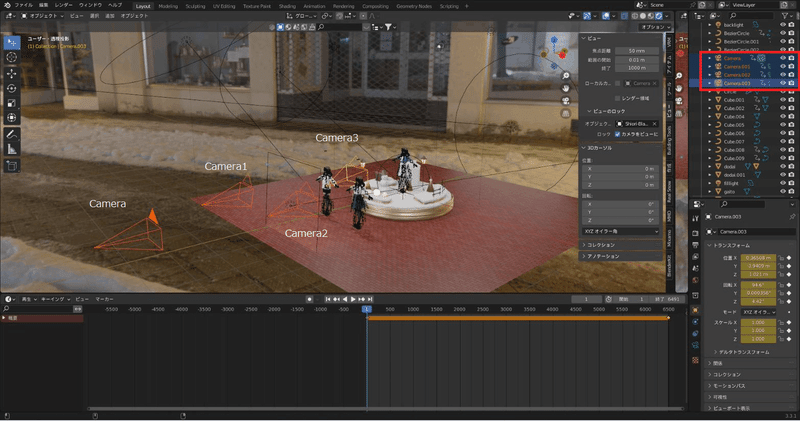
2.カメラのフレームを確定する。
(1)Cameraを選択して右クリックし、「アクティブカメラに設定」を選ぶ
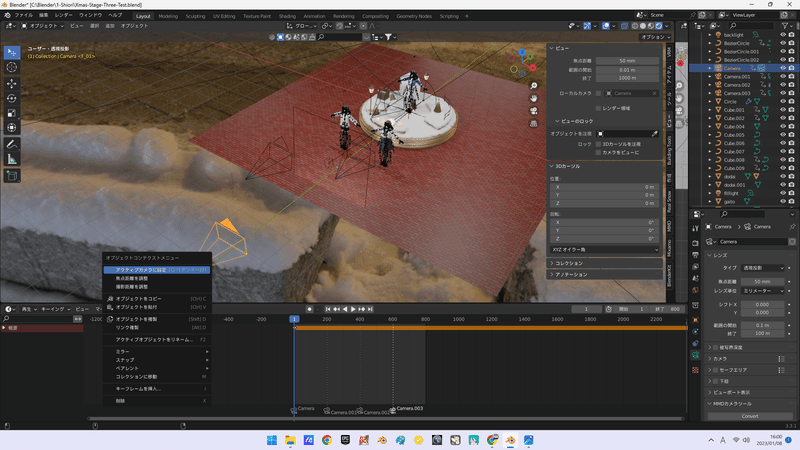
(2)Cameraの映像画面に切り替わります
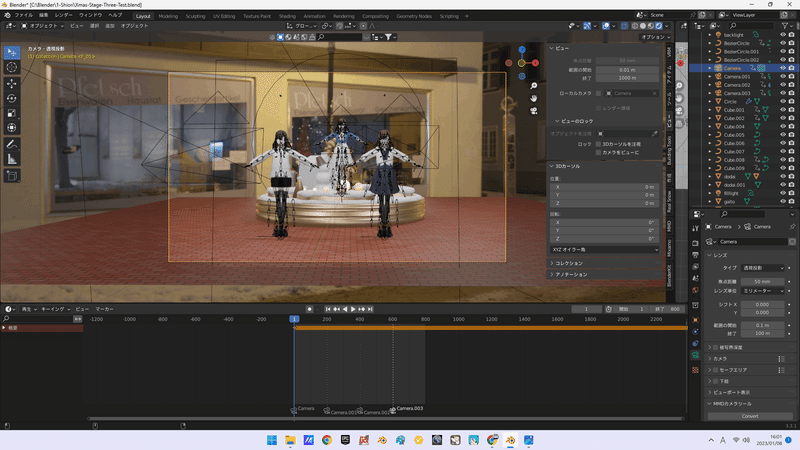
(3)「カメラをビュー」にチェックを入れ、カメラを動かして一番良いフレーム位置を確定させる。
(4)フレームを1にセットする
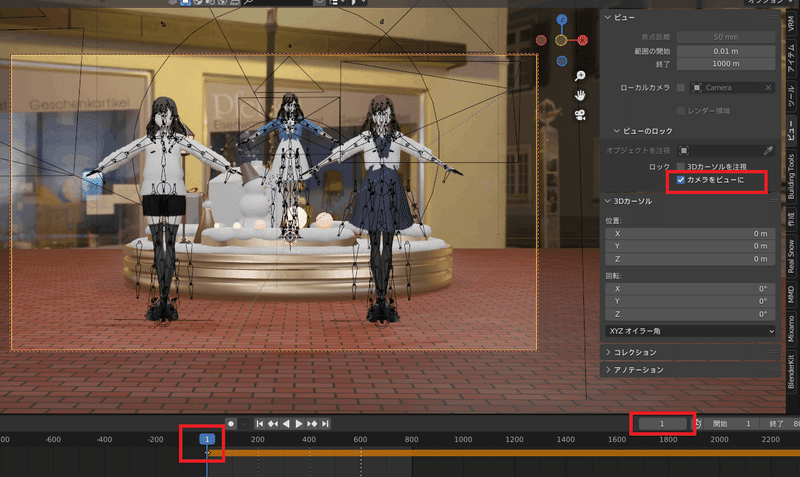
(5)3Dビュー上にマウスを置いてキーボードの「I」を押す
(6)現れたメニューから「位置・回転・スケール」を選ぶ
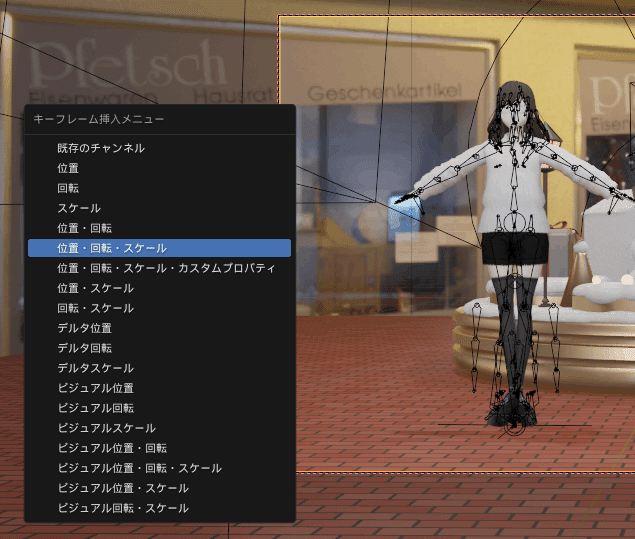
(7)タイムライン上にマーカーが設置される
(5)フレームをアニメーションの終わり位置(本アニメーションは6491フレームが最後)に移動させ、同様に「I」でマーカーを設置する。
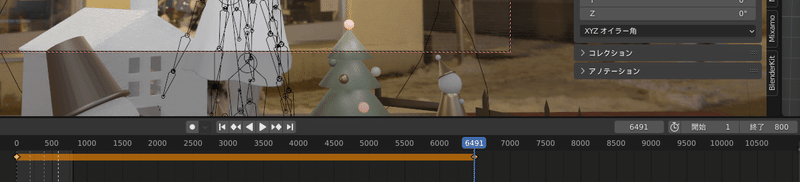
これで、Cameraを使って1フレーム目から6491フレーム目まで、(3)で設定したフレームで撮影することができます。
同じ作業をCamera1~Camera3にも繰り返し、設定をします。
3.カメラの切り替えを行う
(1)スタートの映像をCameraに設定する。
1.フレーム1を選択して、Cameraを選択し、マーカを追加を押す
2.フレーム1にF_01が表示される
3.「カメラにマーカーをバインド」を選ぶと
4.フレーム1のF_01がCameraに変わる
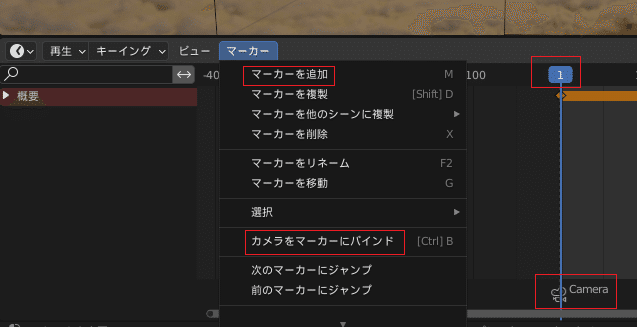
スタート画面(フレーム1)以降のカメラはCameraに設定されました。
(2)200フレーム目でCamera1に切り替える
1.フレーム200を選択して、Camera1を選択し、マーカを追加を押す
2.フレーム200にF_200が表示される
3.「カメラにマーカーをバインド」を選ぶと
4.フレーム200のF_200がCamera1に変わる
(3)400フレーム目でCamera2に切り替える
1.フレーム400を選択して、Camera2を選択し、マーカを追加を押す
2.フレーム400にF_400が表示される
3.「カメラにマーカーをバインド」を選ぶと
4.フレーム400のF_400がCamera2に変わる
(2)600フレーム目でCamera3に切り替える
1.フレーム600を選択して、Camera3を選択し、マーカを追加を押す
2.フレーム600にF_600が表示される
3.「カメラにマーカーをバインド」を選ぶと
4.フレーム600のF_600がCamera3に変わる
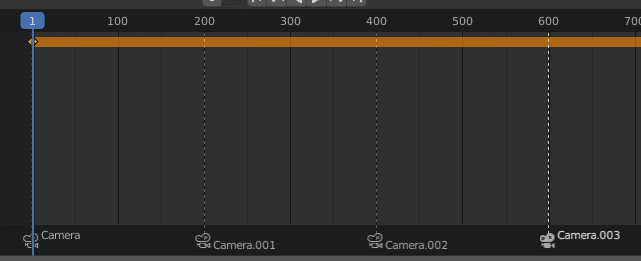
4.アニメーションを再生してみる
青いフレームバーを横にスライドさせてみるとアニメーションが早送りされてカメラが切り替わるのがわかります。
ところが、760フレームあたりで、手前のShioriが左側に移動してきて、壇上のShioriをアップにしていたのに、かぶってしまいました。

これは、Camera3の位置が手前だったことが原因です。
従って、壇上のShioriを捉えるCamera3を手前のShioriがかぶらない位置まで移動させなければなりません。
ところがこのまま移動させただけでは、今度は壇上のShioriが大きく映りすぎて不自然です。
そこで、Camera3の焦点距離を短く設定しました。50mmを46mmにして、前方のふたりとカメラがかぶらないような位置に設定しました。
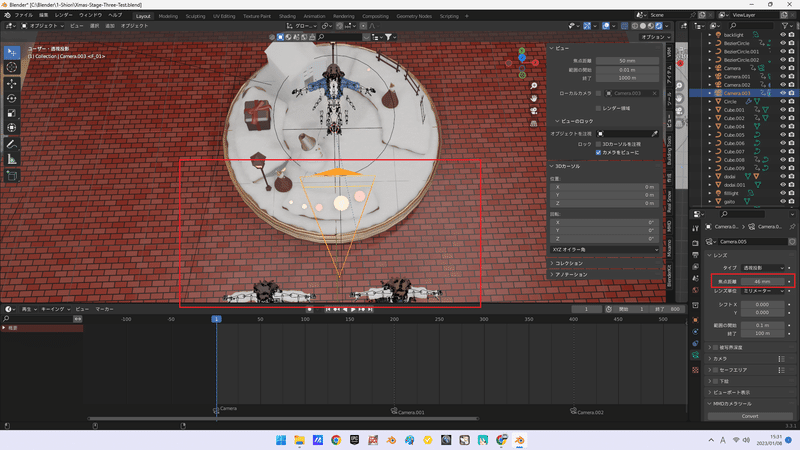
すると、先ほど、かぶっていたシーンから前方のShioriがかぶらなくなりました。
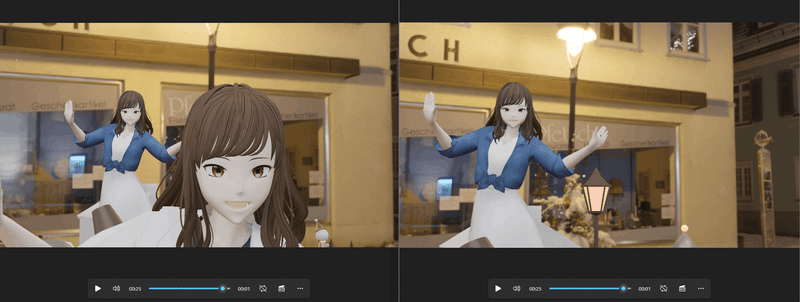
5.4つのカメラを切り替えて再生(完成)
1~800フレームまでを200フレームごとに切り替えました。
次回以降、この切り替えのタイミングを映像と合わせて調整し、完成度を上げていきたいと思います。
この記事が気に入ったらサポートをしてみませんか?
